Windowsユーザーだった女子編集者が、実際にMacを使うなかで出合ったトラブルを解決する本連載。Windowsでは、タスクバーの日付をクリックするとカレンダーが表示できました。その操作がクセになっていて、Macでもついやってしまうんですよね。
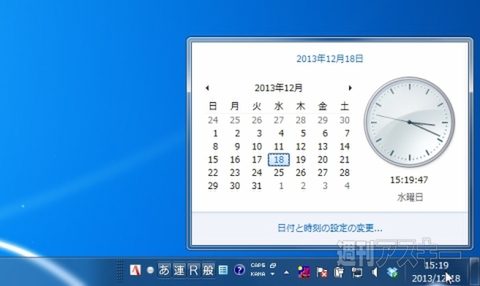 |
|---|
このように、Windowsではタスクバーの日付からカレンダー表示ができます。予定を見たいわけではなく、「来週の水曜って何日?」くらいの情報を見たいときに便利です。
 |
|---|
よく間違えてMacでも日付をクリックしますが、このような表示が出るだけです…。
カレンダーアプリなら、デスクトップ背景に透明のカレンダーを表示できる「Desktop Calendar Plus」(関連記事)など便利で高機能なものもあります。ですが、単に「日付をクリックするとカレンダーが見られる」機能が欲しいと思い、解決方法を探ったところ見つけました。「Day-O(デイオー)」という軽いアプリを入れればOKです。
Day-O
●Shaun Inman ●ダウンロードはこちら
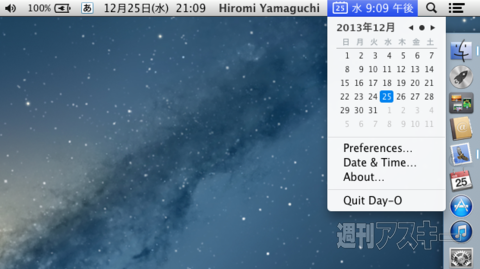 |
|---|
これで、日付をクリックすることで簡単なカレンダーが表示されます。矢印をクリックして前後の月に移動できます。
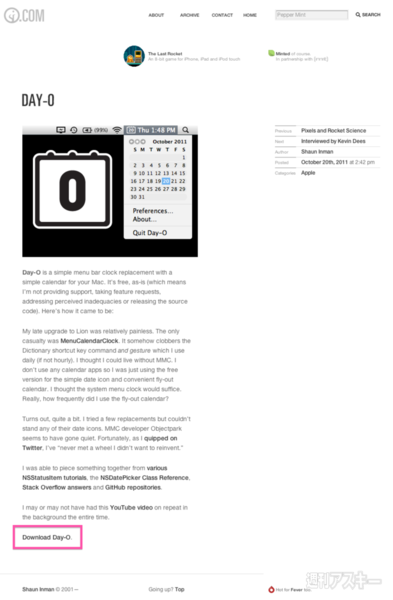 |
|---|
作者サイトはとてもカッコイイのですがちょっとわかりづらいです。記事最下部のリンクからダウンロードできます。
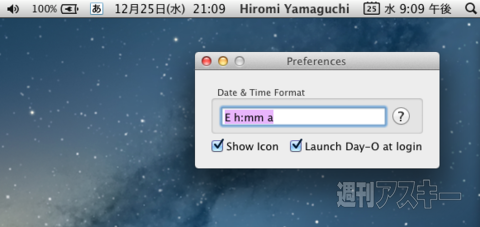 |
|---|
できる設定といえば、メニューバー上での表示形式くらい。超シンプルです。この機能で十分だったので大満足。もちろん、デスクトップ表示に表示させる別のカレンダーと併用してもいいですね!
このほかにも元Windowsユーザー目線のMac使いこなし術を毎週水曜に掲載中です。MacBook AirをWindowsマシンとしてのみ使っているなんて方は、せっかく買ったMac OSを使いこなしてみませんか? Macの活用テクニック集はこちらからどうぞ!
MacPeople2月号(12月27日発売)は、長めの年末年始休暇を楽しく過ごしていただくための特集豪華7本です。ついに登場した新Mac Pro速報、MacBookをWindows化、iPhoneアプリ開発者100人アンケート、MacとiOSのセキュリティー、SIMロックフリーiPhoneの買い方と活用法、Wi-Fi機能でiPhoneと一緒に使えるカメラ、Mac&iOSのハイレゾ化、iOSアプリ開発の基礎ともりもり盛りだくさんです!
 |
|---|
| |
MacPeopleはNewsstandでも配信中
1ヵ月の定期購読なら最新号が600円!

-
890円

-
890円

-
Mac People (マックピープル) 2013年12月号
990円

-
cheero Power Plus DANBOARD mini
3,250円

-
3,750円

-
9,200円

週刊アスキーの最新情報を購読しよう
本記事はアフィリエイトプログラムによる収益を得ている場合があります









